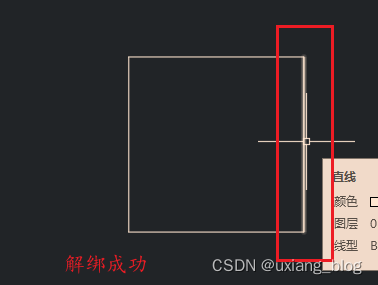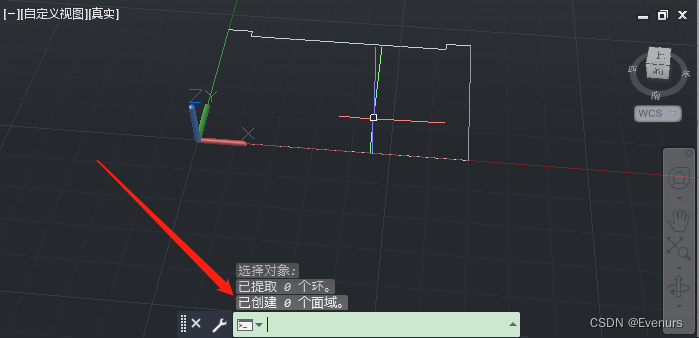上篇文章中介绍了关于CAD图纸中的线型和文字样式合并可以使用标准检查的功能,这篇文章接着给大家介绍关于CAD检查的具体操作步骤,这样在之后的CAD绘图过程中,我们就可以通过这个功能比较好的进行这项操作。
CAD软件中标准检查的操作步骤
检查标准的选项比较多,这里只针对网友的问题,以文字样式的处理为例介绍一下操作步骤。
1、首先打开浩辰CAD软件,输入CHK,回车,如果之前图纸并没有设置关联的标准文件,会弹出提示是否要选择一个关联的标准文件,如下图所示。

2、单击“确定”按钮,就会弹出“配置标准”对话框,在对话框中单击添加按钮,可以将做好的标准文件添加进来,标准文件可以添加多个并可以排序,如下图所示。

3、在上面的对话框中单击“插件”选项卡,可以设置标准检查的内容,如下图所示。

标准检查并不会检查所有的格式、样式相关的数据,只是检查图层、文字样式、标注样式、线型这几种数据。
默认状态下所有数据都被勾选了,如果只想检查和处理其中的一种数据,可以只勾选其中一项,比如只想合并文字样式,就只勾选文字样式就可以了。
单击“设置”按钮,可以设置标准检查的一些选项。
4、选择好插件类型及检查选项后,单击“检查标准”按钮,就可以开始进行检查。
如果检查发现同名但特性不符合标准的格式,比如文字样式,就会显示“特性不符合标准”,如下图所示。

如果确认要进行修改,可以直接单击“修复”按钮,图中样式的特性就被替换成标准文件中定义的特性。
如果图纸中使用了标准文件中没有定义的格式或样式,会显示“名称不符合标准”,则需要选择一种替换样式,再单击“修复”按钮,可以将样式替换成标准文件中定义好的样式,如下图所示。

通过这种操作,就可以将图纸中多余的文字样式合并成标准文件中定义的文字样式。
如果有些样式要保留,可以直接单击“下一个”按钮处理下一个数据,如果某个数据不希望被进行合并处理,可以勾选“将此问题标记为忽略”,下面会记录忽略这个问题的用户名。
关闭标准检查对话框后,标准检查的相关信息会被记录并会跟图纸文件一起保存,下次再执行标准检查命令,就会直接弹出“标准检查”对话框,不会再弹出“标准配置”对话框。
在检查的过程中,之前标记了“将此问题标记为忽略”的设置信息也可以看到,我们可以决定是否对这些问题进行修复。
标准检查并不处理图层的状态特性
标准检查会处理文字样式、标注样式、线型的所有特性,但图层缺不一样,图层的开关、冻结这些状态在标准检查时并不处理。
在使用图层插件时,将检查以下图层特性:
颜色、线型、线宽、打印样式模式、打印样式名称(当 PSTYLEMODE 系统变量设为 0 时)、图层插件不检查以下图层特性、开/关、冻结/解冻、锁定、打印/不打印。
CAD之所以提供标准检查工具,就是因为不同单位、不同人绘图标准不同,甚至有些人完全没有标准,当要对这些CAD图纸进行编辑修改、参照合并的时候就会出现很多问题,利用标准检查工具可以简化合并这些数据,但在用标准检查的时候还是需要注意,CAD图层、CAD文字样式、CAD标注样式、CAD线型这些数据的修复和合并可能会导致图纸发生变化。
以上就是使用浩辰CAD软件将CAD图纸中线型和文字样式合并的操作技巧,希望对大家有所帮助哦~